- Datenwiederherstellung
- Datenwiederherstellung für PC
- Datenwiederherstellung für Android
- Datenwiederherstellung für iPhone/iPad
- Für Android entsperren
- Für iPhone/iPad entsperren
- Android-Systemreparatur
- iPhone/iPad-Systemreparatur
Aktualisiert von Amy am 20. Juli 2022, 17:50 Uhr
Das Konvertieren von PDF in Word wird im täglichen Studium und bei der Arbeit sehr häufig verwendet. Der Hauptgrund liegt darin, dass offizielle Dokumente in der Regel im PDF-Format übermittelt werden. Wenn Sie als Empfänger das Dokument bearbeiten müssen, ist dies sehr mühsam. Daher werden Tools wie Soda PDF to Word Converter wertvoll. Werfen wir einen Blick darauf, wie SodaPDF in Word umwandelt und welche alternativen Tools es gibt, um PDF-Dokumente in Word-Dokumente umzuwandeln .
Soda Converter ist ein PDF-Konvertierungstool, das sowohl auf Computern als auch auf Mobilgeräten verwendet werden kann. Hier stellen wir Ihnen den Vorgang der Konvertierung von PDF in Word auf Soda vor.
Der bequemste Weg, PDF-Dateien unter Soda in Word zu konvertieren, ist die Verwendung der Soda PDF-Desktopanwendung, die unter Windows und Mac verwendet werden kann. Und was am wichtigsten ist: Es ist keine Internetverbindung erforderlich.
Folgen Sie unserer Anleitung, um die Schritte zum Konvertieren von PDF in Word mit Soda PDF Desktop zu überprüfen:
1. Laden Sie Sodapdf herunter, installieren Sie es und starten Sie dann das Programm.
2. Suchen Sie im Menü nach der Option „Konvertieren – PDF in Word“.
3. Wählen Sie die zu konvertierende Datei aus und legen Sie das Speicherverzeichnis fest.
4. Klicken Sie auf die Schaltfläche „Konvertieren“, um die Konvertierung abzuschließen.
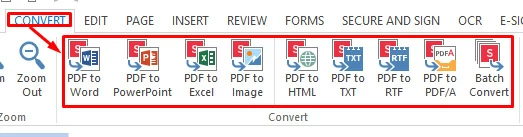
Die Desktop-Version mag für einige Leute eine Art Duplikat sein, daher bietet Soda auch einen Online-PDF-zu-Word-Dienst an, der einfacher ist. Sie können Soda PDF to Word Converter online besuchen, um Ihr PDF in Word zu konvertieren. Für diesen Vorgang ist weder das Herunterladen von Software noch die Registrierung eines Kontos erforderlich.
Wie konvertiert man mit Soda Online PDF in Word?
1. Besuchen Sie die Website von Soda Online PDF .
2. Suchen Sie nach „PDF zu Word“.
3. Laden Sie die PDF-Datei hoch.
4. Nachdem die Konvertierung abgeschlossen ist, erhalten Sie den Link zum Herunterladen des Word-Dokuments (Soda sendet den Link zur heruntergeladenen Datei an Ihre E-Mail, der Link ist 24 Stunden lang gültig).
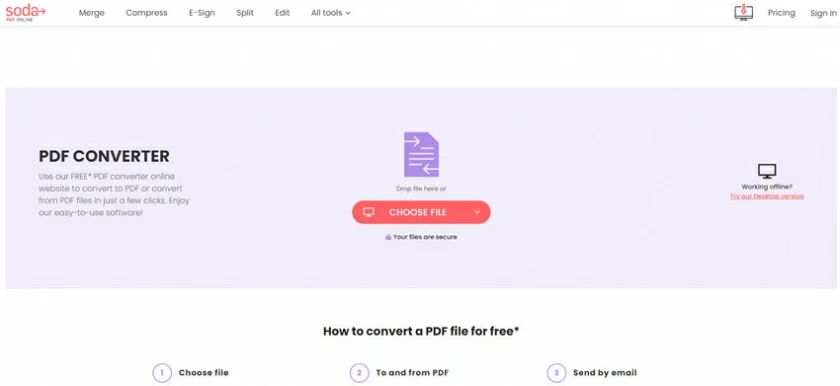
Während Soda PDF bei der Konvertierung von Word gute Arbeit leistet, gibt es Programme, die bessere Konvertierungen bieten, wie zum Beispiel die Soda PDF-Alternativen, die wir als Nächstes vorstellen. Dieses Tool verformt das Inhaltsformat der Original-PDFs während der Konvertierung nicht, wodurch die Konsistenz des Dokuments maximiert wird. Darüber hinaus stellen diese alternativen Programme den Benutzern erstklassige optische Identifikationstechnologie zur Verfügung.
Es gibt viele mögliche Alternativen zu Soda PDF, aber eine der besten kostenlosen Alternativen, die Sie finden können, ist Geekersoft PDF to Word. Es bietet außerdem eine kostenlose OCR-Technologie (Character Recognition) zum Extrahieren von bearbeitbar formatiertem Text aus gescannten PDF-/Bild-PDFs.
Wie verwende ich Geekersoft PDF zu Word ?
Schritt 1: PDF-Dateien hinzufügen.
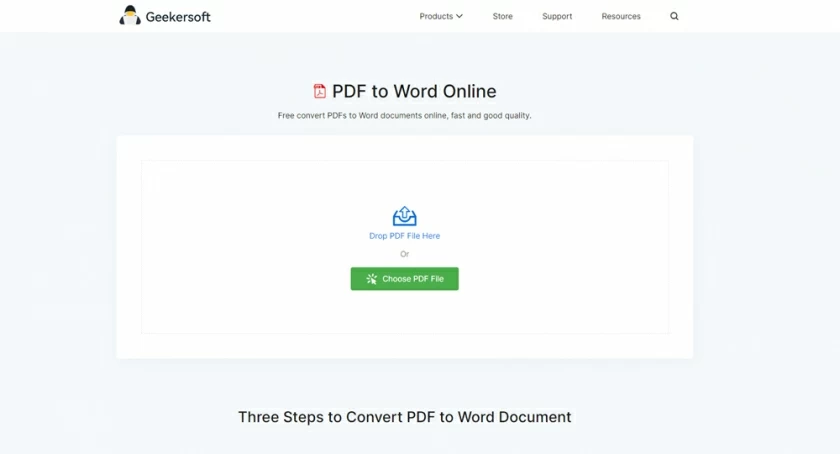
Schritt 2: Warten Sie, bis die Konvertierung abgeschlossen ist.
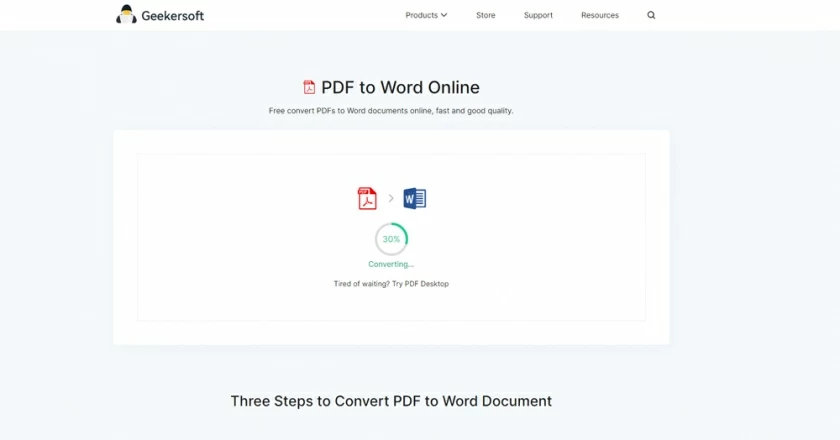
Schritt 3: Laden Sie die konvertierte Word-Datei herunter.
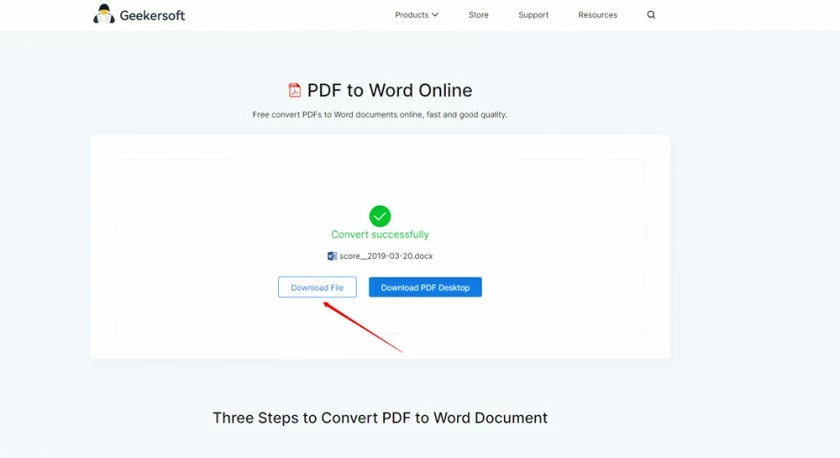
Wenn es sich bei Ihrem Dokument um ein gescanntes PDF/Bild-PDF handelt, können Sie Geekersoft OCR verwenden, indem Sie auf den untenstehenden Link klicken.
Soda PDF to Word ist einer der wichtigsten Anbieter für die Konvertierung von PDF-Dokumenten in Word, der Konvertierungseffekt ist jedoch etwas schlechter als bei den PDF-zu-Word-Konvertierungsdiensten von Adobe und Geekersoft. Allerdings ist Adobe zu teuer und wir werden es nicht allzu häufig vorstellen. Geekersoft PDF to Word ist ein völlig kostenloses und leistungsstarkes Konvertierungstool und daher unsere am meisten empfohlene Alternative zu Soda PDF to Word. Wir hoffen, dass alle Benutzer den PDF-zu-Word-Konverter kostenlos nutzen können.